การเพิ่มข้อความลงในรูปภาพบน iPhone ช่วยให้ภาพดูมีชีวิตชีวาและสื่อความหมายได้มากขึ้น อ่านบทความนี้เพื่อดูคำแนะนำโดยละเอียดเกี่ยวกับวิธีการเพิ่มข้อความและเลือกเครื่องมือที่เหมาะสม!
 |
การแทรกข้อความลงในรูปภาพบน iPhone เป็นหนึ่งในวิธีถ่ายทอดข้อความได้อย่างมีประสิทธิภาพและทำให้ภาพดูมีชีวิตชีวามากขึ้น หากคุณยังไม่รู้วิธีทำให้รูปภาพสวยงามและเลือกเครื่องมือที่เหมาะสม โปรดดูบทความนี้จาก Sforum เพื่อดูวิธีเพิ่มข้อความลงในรูปภาพบน iPhone ได้อย่างง่ายดาย
คำแนะนำในการแทรกข้อความลงในรูปภาพอย่างรวดเร็วบน iPhone โดยใช้แอปรูปภาพ
การเพิ่มข้อความลงในรูปภาพบน iPhone ไม่เพียงแต่ช่วยเพิ่มข้อมูลและคำบรรยายภาพเท่านั้น แต่ยังทำให้รูปภาพดูมีชีวิตชีวาและมีความหมายมากขึ้นอีกด้วย แทนที่จะใช้แอปพลิเคชันที่ซับซ้อน คุณสามารถทำได้อย่างง่ายดายด้วยแอปพลิเคชัน Photos ในตัว ด้านล่างนี้คือคำแนะนำสำหรับการเพิ่มข้อความลงในรูปภาพบน iPhone เพียงไม่กี่ขั้นตอนง่ายๆ
ขั้นตอนที่ 1: เปิดแอปรูปภาพ แล้วเลือกรูปภาพที่คุณต้องการเพิ่มข้อความ จากนั้นแตะ "แก้ไข" ที่มุมขวาบนของหน้าจอ
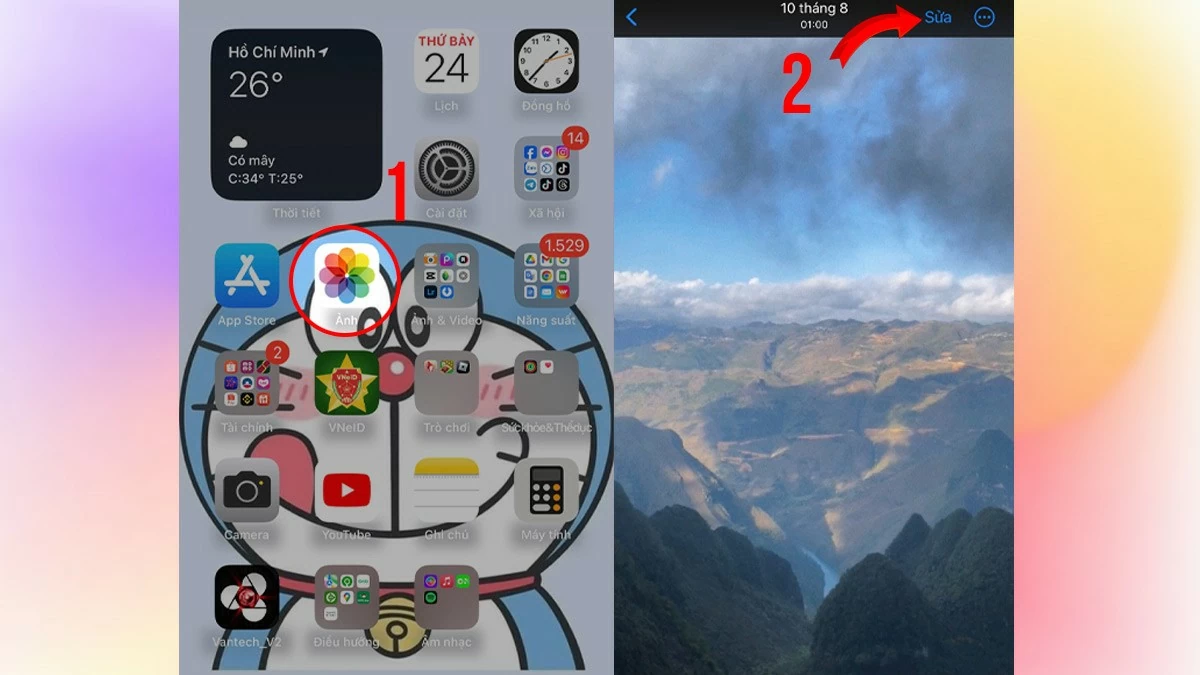 |
ขั้นตอนที่ 2: เลือกไอคอนปลายปากกา แล้วแตะเครื่องหมายบวกที่มุมขวาล่างของหน้าจอ จากนั้นเลือก "เพิ่มข้อความ" เพื่อแทรกข้อความลงในรูปภาพบน iPhone
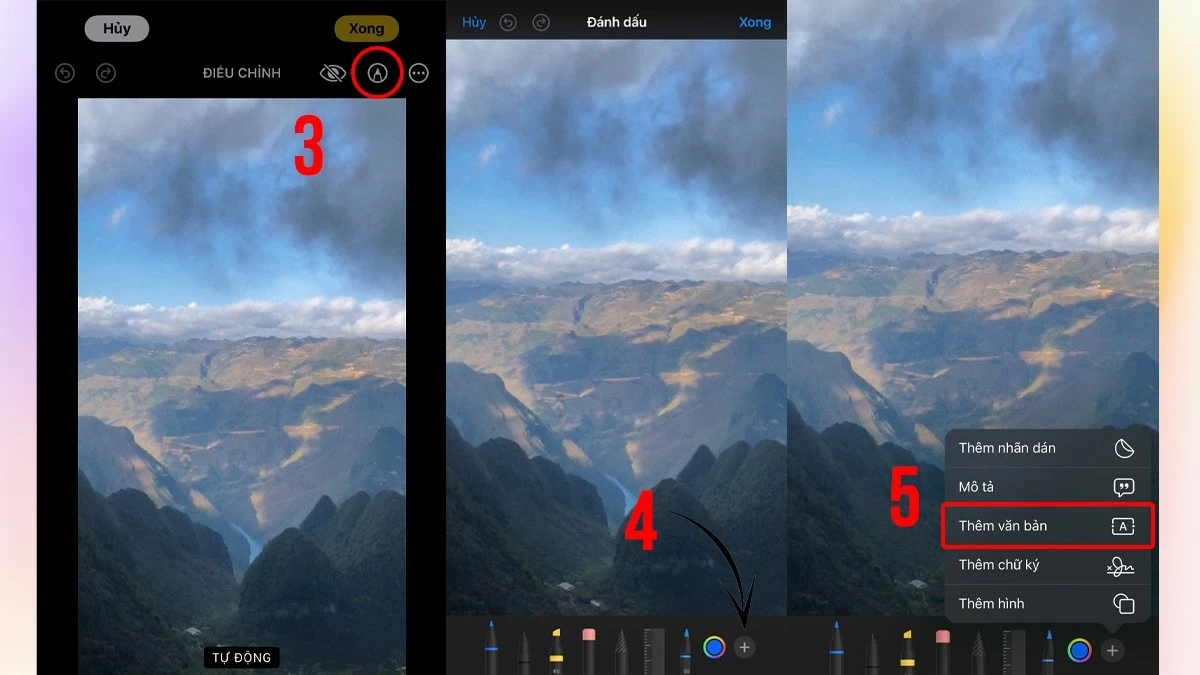 |
ขั้นตอนที่ 3: ป้อนข้อความที่คุณต้องการ จากนั้นแตะ “เสร็จสิ้น” เพื่อเสร็จสิ้นการแทรกข้อความลงในรูปภาพบน iPhone โดยใช้แอพรูปภาพ
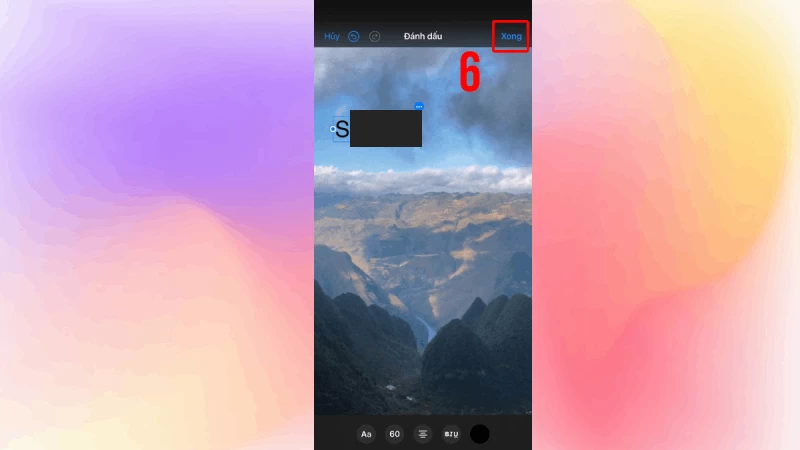 |
คำแนะนำในการแทรกข้อความลงในรูปภาพบน iPhone โดยใช้ซอฟต์แวร์ของบริษัทอื่น
แม้ว่า iPhone จะมีเครื่องมือตกแต่งภาพขั้นพื้นฐาน แต่การใช้แอปจากภายนอกอย่าง Canva จะให้ฟีเจอร์ที่ทรงพลังกว่า ซึ่งจะช่วยให้คุณสร้างสรรค์ภาพถ่ายที่สวยงามและเป็นมืออาชีพ นี่คือคู่มือการเพิ่มข้อความลงในรูปภาพบน iPhone โดยใช้ซอฟต์แวร์ Canva ซึ่งเป็นหนึ่งในเครื่องมือยอดนิยม
ขั้นตอนที่ 1: ดาวน์โหลดแอป Canva จาก App Store จากนั้นเปิดแอปและเข้าสู่ระบบด้วยบัญชีของคุณ
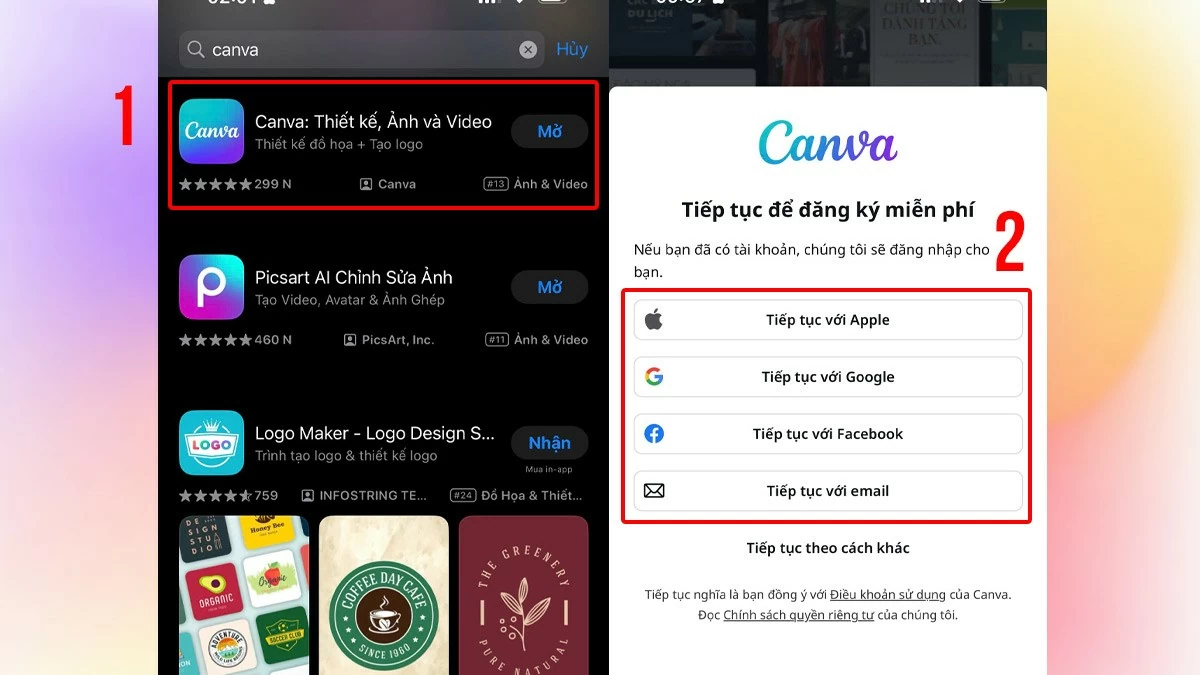 |
ขั้นตอนที่ 2: ดำเนินการแทรกข้อความลงในรูปภาพบน iPhone ต่อไป แตะที่ไอคอนเครื่องหมายบวกและเลือก “ใช้รูปภาพของคุณเอง” เพื่อเริ่มต้น
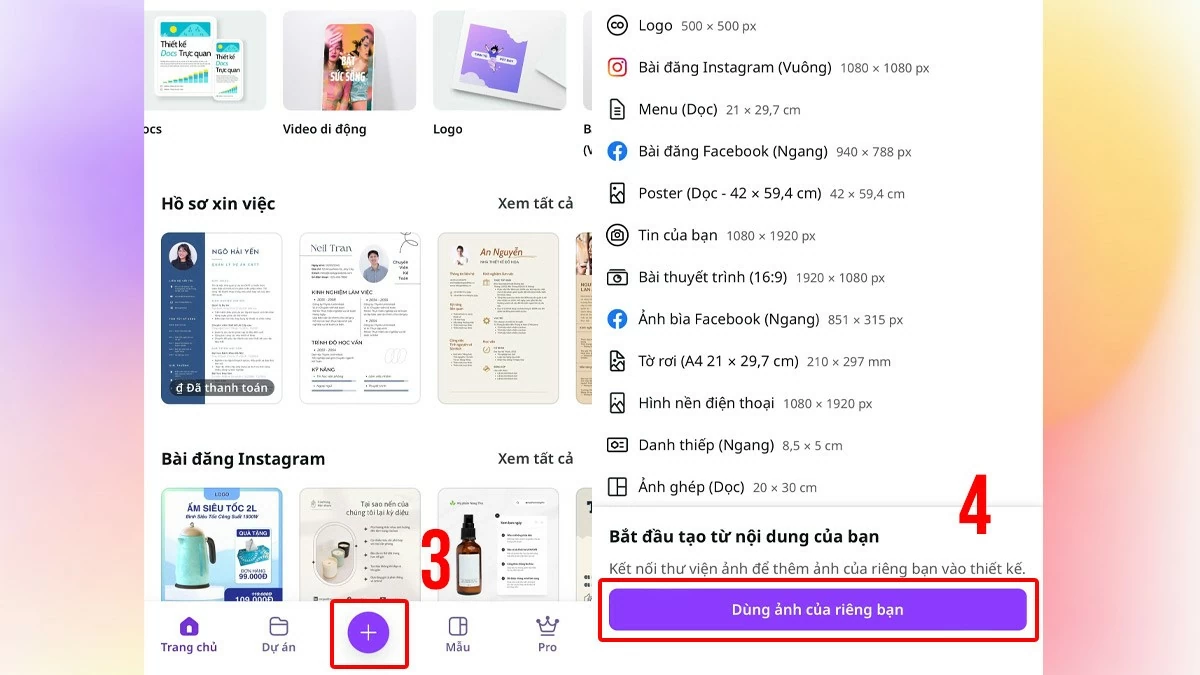 |
ขั้นตอนที่ 3: สุดท้าย เลือก "ข้อความ" เพื่อเพิ่มข้อความลงในรูปภาพ คุณสามารถปรับแต่งแบบอักษร ขนาด สี และตำแหน่งของข้อความได้ตามต้องการ เมื่อเสร็จแล้ว ให้แตะไอคอนบันทึกเพื่อบันทึกรูปภาพลงในคลัง เพียงเท่านี้ คุณก็แทรกข้อความลงในรูปภาพบน iPhone ได้อย่างง่ายดายในไม่กี่ขั้นตอนง่ายๆ
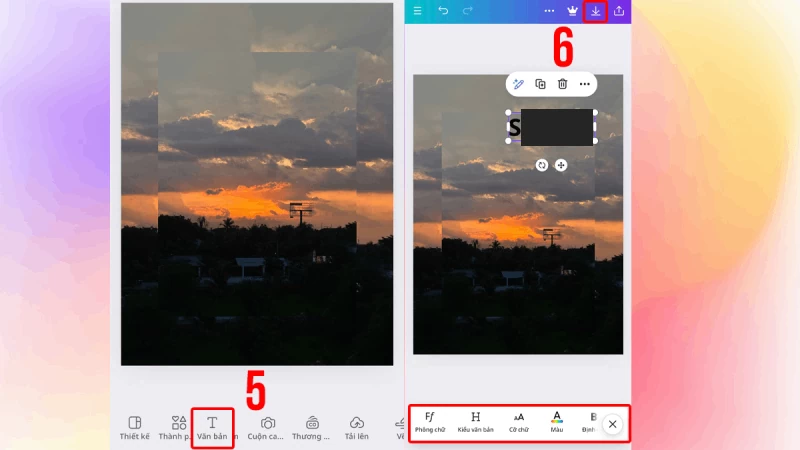 |
วิธีเพิ่มข้อความลงในรูปภาพบน iPhone โดยใช้ Instagram
Instagram ไม่เพียงแต่เป็นแพลตฟอร์มแชร์รูปภาพและ วิดีโอ ยอดนิยมเท่านั้น แต่ยังช่วยให้คุณเพิ่มข้อความลงในรูปภาพบน iPhone ได้อย่างง่ายดายอีกด้วย ขั้นตอนง่ายๆ มีดังนี้:
ขั้นตอนที่ 1: เปิด Instagram บนโทรศัพท์ของคุณ แตะไอคอนเครื่องหมายบวกใต้รูปอวาตาร์ของคุณ แล้วเลือกรูปภาพที่คุณต้องการเพิ่มข้อความ จากนั้นแตะไอคอน Aa (ข้อความ) ที่มุมบนของหน้าจอ
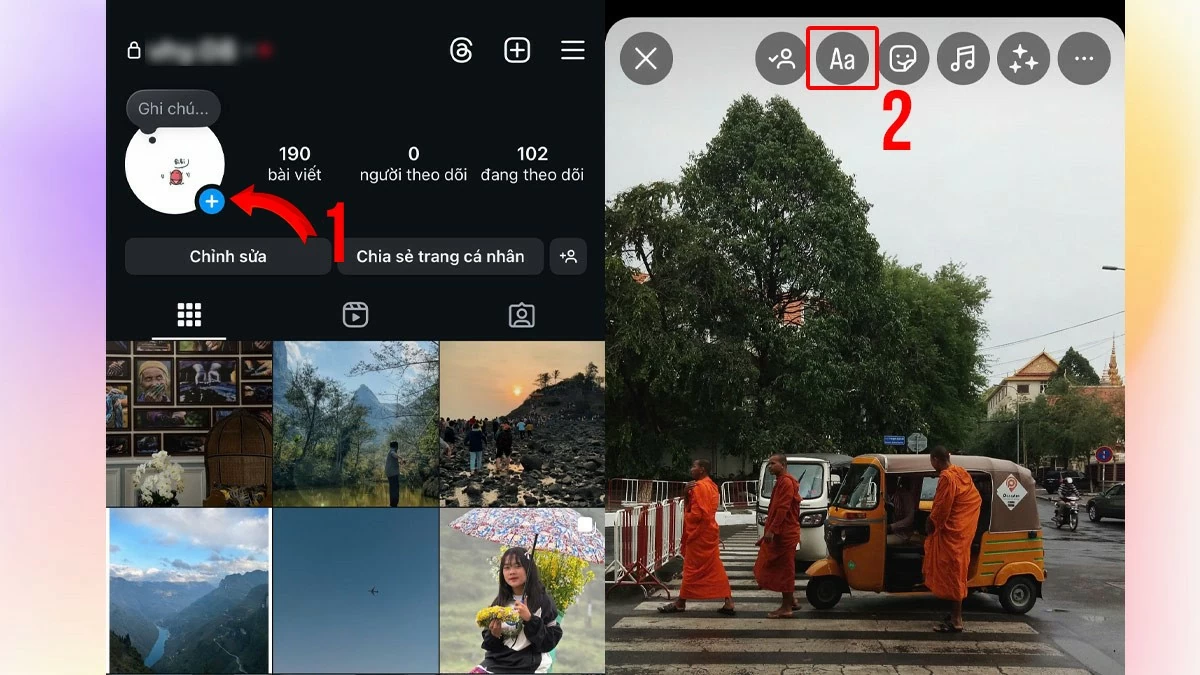 |
ขั้นตอนที่ 2: หลังจากเลือกเครื่องมือข้อความแล้ว แป้นพิมพ์จะปรากฏขึ้นเพื่อให้คุณป้อนเนื้อหาที่ต้องการ เมื่อเสร็จแล้ว ให้กดปุ่ม "เสร็จสิ้น" ที่มุมบนเพื่อแทรกข้อความลงในรูปภาพ สุดท้าย คุณสามารถกดไอคอนลูกศรเพื่อแชร์รูปภาพบน Instagram หรือไอคอนสามจุดเพื่อบันทึกรูปภาพลงในคลังภาพของคุณ
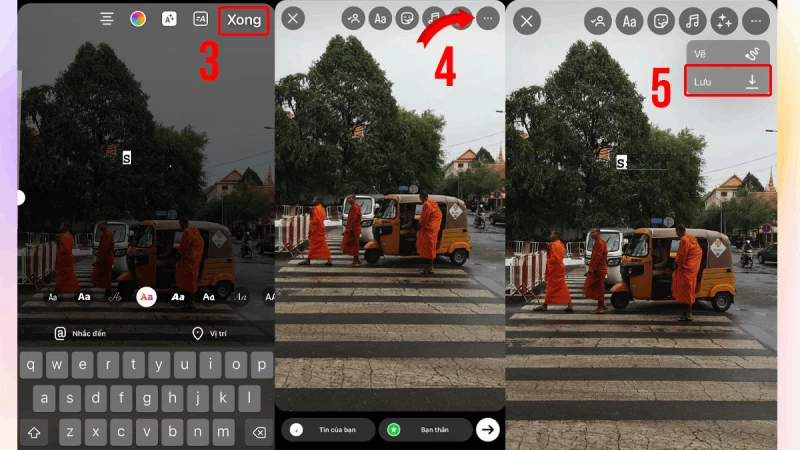 |
คำแนะนำในการเพิ่มข้อความลงในรูปภาพบน iPhone โดยใช้ Facebook
วิธีง่ายๆ ในการเพิ่มข้อความลงในรูปภาพบน iPhone โดยไม่ต้องใช้แอปแต่งภาพที่ซับซ้อนคือการใช้ Facebook ซึ่งเป็นแพลตฟอร์มโซเชียลเน็ตเวิร์กที่คุ้นเคย ลองดูขั้นตอนด้านล่างเพื่อทำเช่นนี้บน iPhone!
ขั้นตอนที่ 1: คลิกที่ไอคอนรูปภาพบนหน้าแรกของ Facebook จากนั้นเลือกรูปภาพที่คุณต้องการเพิ่มข้อความ คลิก "แก้ไข" ที่มุมซ้ายเพื่อเริ่มกระบวนการแทรกข้อความ
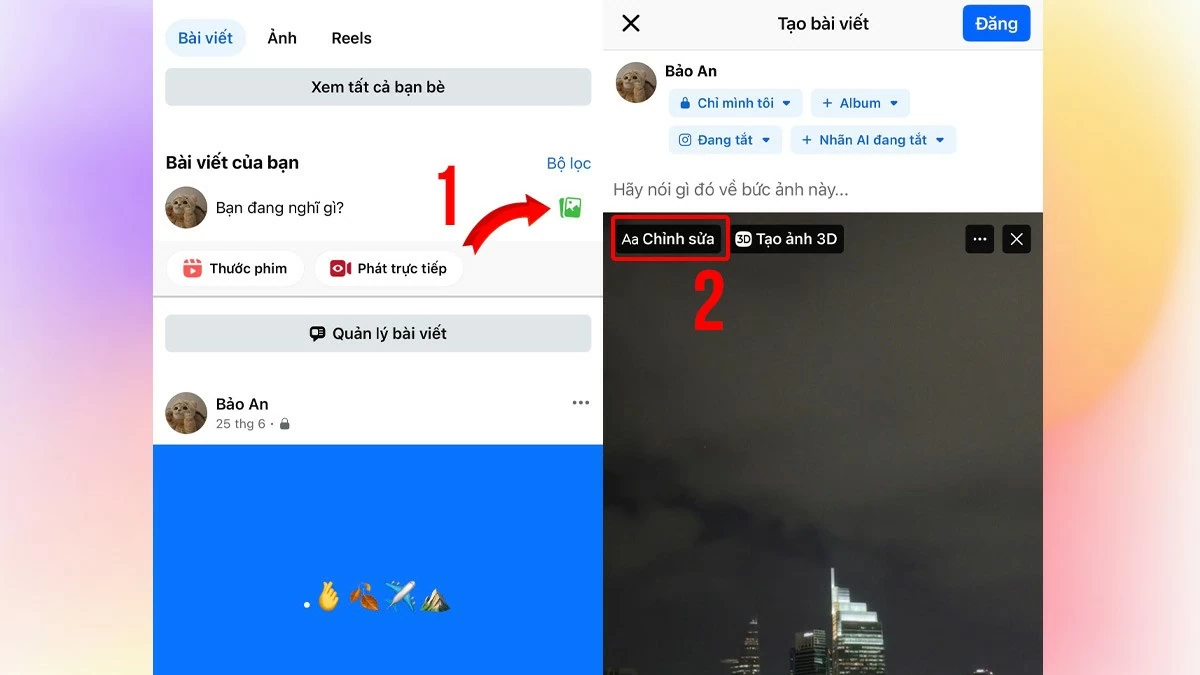 |
ขั้นตอนที่ 2: จากนั้นแตะไอคอน Aa กล่องข้อความจะปรากฏบนรูปภาพ เพื่อให้คุณป้อนเนื้อหาที่ต้องการ
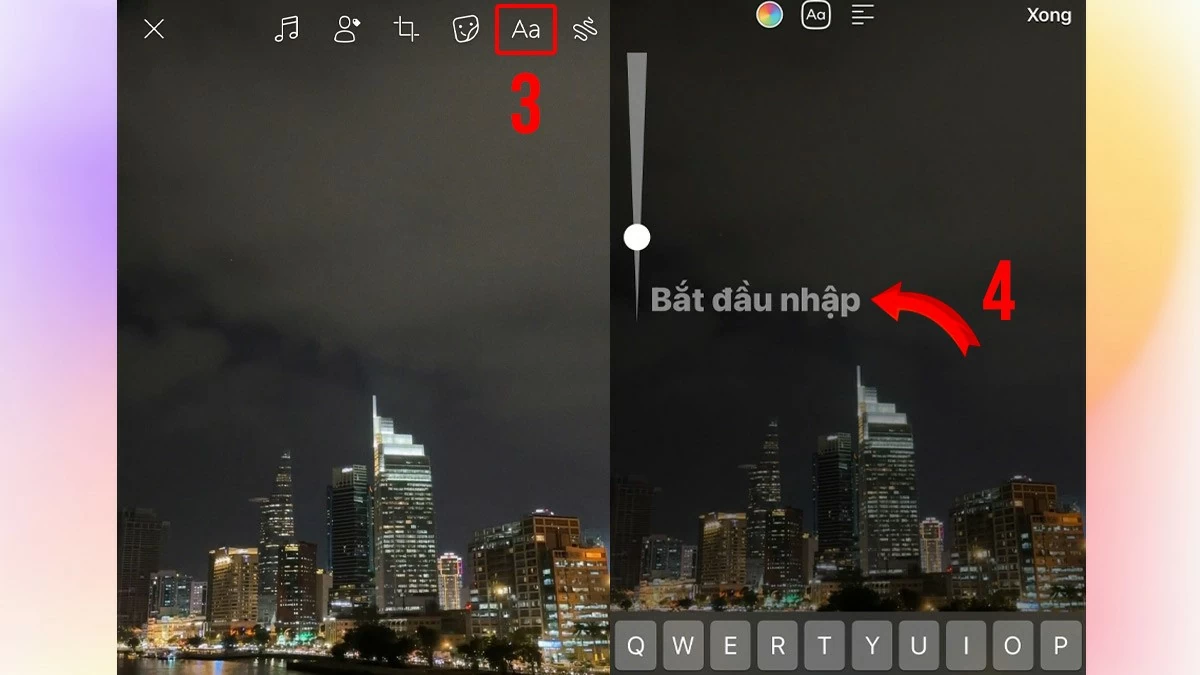 |
ขั้นตอนที่ 3: เมื่อพอใจกับข้อความที่เพิ่มลงในรูปภาพแล้ว ให้แตะ "เสร็จสิ้น" เพื่อเสร็จสิ้นการแก้ไข หากต้องการบันทึกรูปภาพลงในอุปกรณ์ของคุณโดยไม่ต้องโพสต์ลง Facebook เพียงแตะไอคอนการตั้งค่า แล้วเลือก "บันทึก" เพื่อเสร็จสิ้น
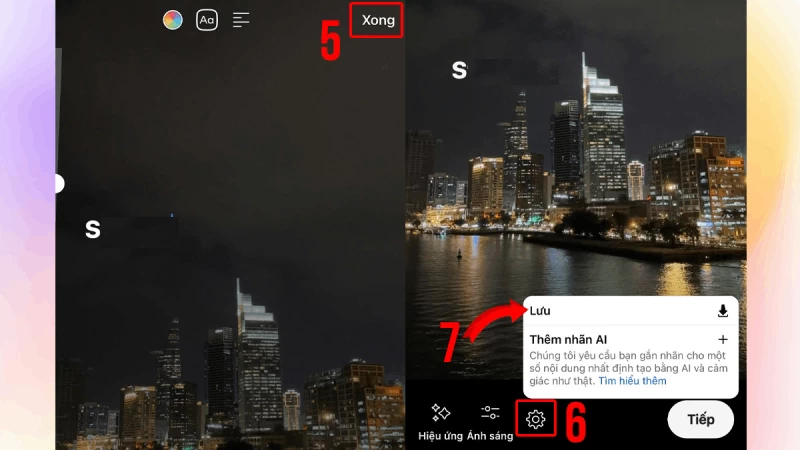 |
บทความนี้จะแนะนำวิธีแทรกข้อความลงในรูปภาพบน iPhone ได้อย่างง่ายดาย การเพิ่มข้อความลงในรูปภาพไม่เพียงแต่ช่วยปรับแต่งรูปภาพให้มีเอกลักษณ์เฉพาะตัวเท่านั้น แต่ยังช่วยเพิ่มความสามารถในการถ่ายทอดข้อความได้อย่างชัดเจนและน่าประทับใจ ด้วยขั้นตอนง่ายๆ ที่แนะนำ คุณสามารถสร้างรูปภาพที่เป็นเอกลักษณ์และเป็นมืออาชีพให้กับตัวเองได้
ที่มา: https://baoquocte.vn/4-cach-chen-chu-vao-anh-tren-iphone-nhanh-chong-284503.html







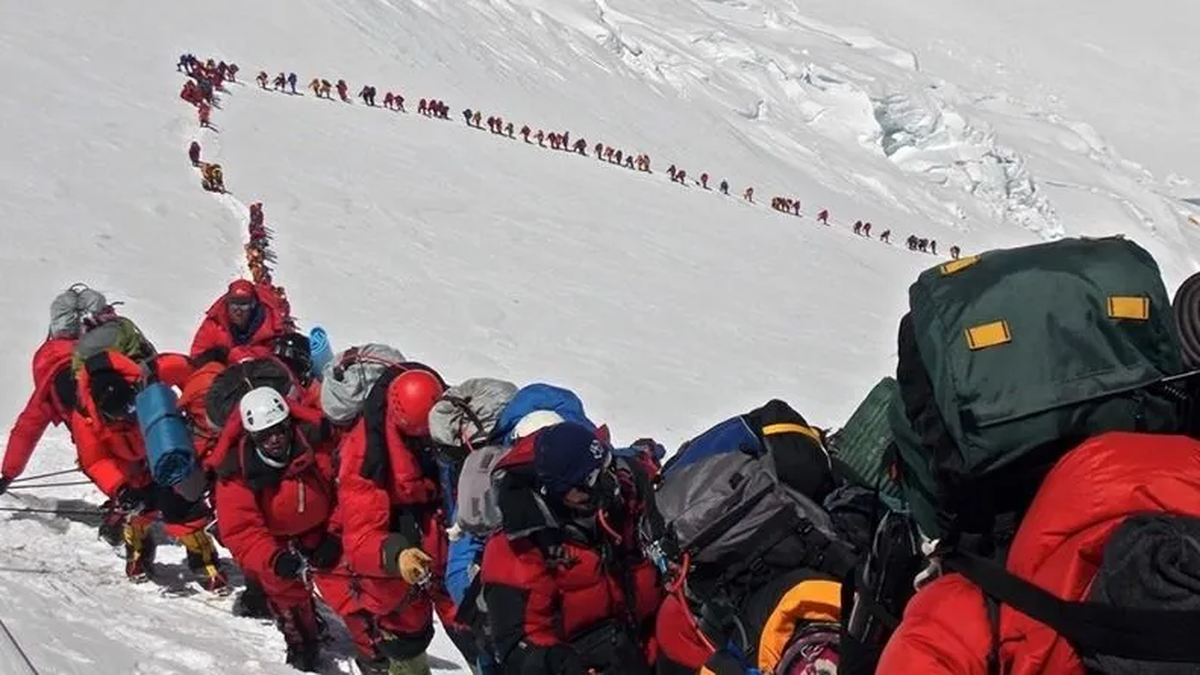



























































































การแสดงความคิดเห็น (0)